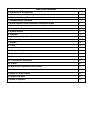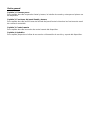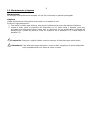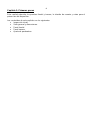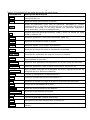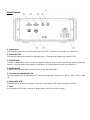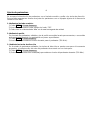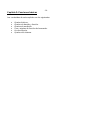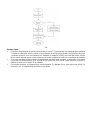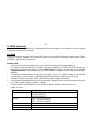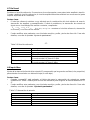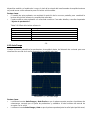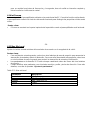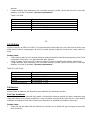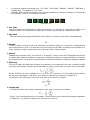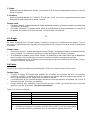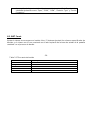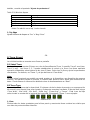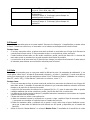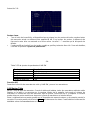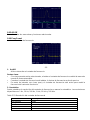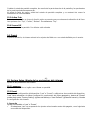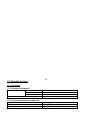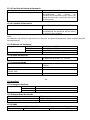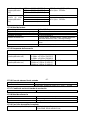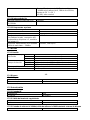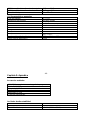PeakTech P 4135-1 El manual del propietario
- Tipo
- El manual del propietario

Manual de uso
Analizador de Espectro Digital
PeakTech
® 4130-1 / 4135-1 / 4140-1

Índice de contenidos
1. Precauciones de seguridad
1
1.1 Términos y símbolos de seguridad
2
1.2 Símbolos de seguridad sobre el producto
2
1.3 Mantenimiento y limpieza
3
2. Breve introducción del Analizador de Espectro Digital
4
Capítulo 1: Primeros pasos
5
Capítulo 2: Funciones básicas
11
3. Ajustes básicos
12
4. Intervalo
16
5. Ajustes de barrido y función
22
6. Barrido
25
7. Disparo
28
8. Línea
29
9. Medición de marcador
31
10. Búsqueda de pico
37
11. Marker->
39
12. Sintonización automática
40
13. Visualización en pantalla
41
14. Preset
41
15. Ajuste de los parámetros del sistema
42
16. Medición
43
Capítulo 3: Control remoto
45
17. Especificaciones
46
Capítulo 4: Apéndice
50

Visión general
Capítulo 1: Primeros pasos
Este capítulo describe los paneles frontal y trasero, la interfaz de usuario y notas para el primer uso
del dispositivo.
Capítulo 2: Funciones del panel frontal y trasero
Este capítulo describe las funciones del teclado del panel frontal e introduce las funciones de menú
de cada tecla en detalle.
Capítulo 3: Control remoto
Este capítulo describe los modos de control remoto del dispositivo.
Capítulo 4: Apéndice
Este capítulo proporciona la lista de accesorios e información de servicio y soporte del dispositivo.

1. Precauciones de seguridad
Este producto cumple con los requisitos de las siguientes Directivas de la Comunidad
Europea:2004/108/EC (Compatibilidad electromagnética) y 2006/95/EC (Bajo voltaje) enmendada por
2004/22/EC (Marcado CE).
Para garantizar el funcionamiento del equipo y eliminar el peligro de daños serios causados por
cortocircuitos (arcos eléctricos), se deben respetar las siguientes precauciones.
Los daños resultantes de fallos causados por no respetar estas precauciones de seguridad están
exentos de cualquier reclamación legal cualquiera que sea ésta.
Antes de usar este dispositivo, lea las siguientes precauciones de seguridad para evitar lesiones y
prevenir daños a este producto o a cualquier otro que se conecte. Para un manejo seguro, asegúrese
de usa este dispositivo de acuerdo con las normas.
• Use cables de alimentación adecuados.
Solamente se permite el uso de cables de alimentación reconocidos por el país donde se va a
utilizar este dispositivo.
• Conexión a tierra fiable
Este dispositivo está conectado a tierra mediante el cable de tierra del cable de alimentación. Para
evitar descargas eléctricas, antes de conectar cualquier terminal de entrada o salida del producto,
asegúrese de que la conexión es fiable entre el terminal de tierra del cable de alimentación de
este producto y el terminal de tierra.
• Compruebe la clasificación de todos los terminales
Compruebe las clasificaciones y marcas sobre el dispositivo para evitar el impacto del fuego y
corriente excesiva. Consulte el manual para más información sobre clasificaciones antes de
cualquier conexión.
• Protección contra sobretensión
Asegúrese de que no haya exceso de tensión (como tensión causada por rayos u otras grandes
tensiones) que afecte al dispositivo. De lo contrario, el usuario puede tener riesgo de descarga
eléctrica.
• No use el dispositivo sin la cubierta.
No use el analizador de espectro sin la cubierta o los paneles.
• Use el fusible adecuado.
Solamente se permite el uso del tipo de fusible especificado por el dispositivo.
• No exponga el circuito.
No toque los conectores expuestos y componentes cuando el dispositivo tenga alimentación.
• No use el dispositivo si sospecha que tiene fallos.
• Si sospecha que el dispositivo tiene algún tipo de fallo, contacte con personal de mantenimiento
autorizado por PEAKTECH para su comprobación. Cualquier mantenimiento, ajuste o
sustitución de partes se debe realizar por personal de mantenimiento autorizado por PeakTech®.
• Mantenga una ventilación adecuada.
Intente asegurar una buena ventilación, ya que una mala ventilación causará un aumento de la
temperatura que puede causar daños al dispositivo. Mantenga una buena ventilación cuando use
el dispositivo, compruebe las rejillas y ventilador de forma regular.
-1-

• Entorno de funcionamiento
Para evitar cortocircuitos internos o descargas eléctricas, no use este dispositivo en entornos
húmedos.
No use el dispositivo en entornos potenciales de explosión. Para evitar daños al equipo o lesiones
personales, no use el dispositivo en entornos potenciales de explosión
• Limpio y seco
Mantenga la superficie del dispositivo limpia y seca para evitar que el polvo o humedad del aire
afecte al rendimiento del dispositivo.
• Protección electrostática
Si la interfaz tiene electricidad estática, puede causar daños al dispositivo, por lo que debe usar
el dispositivo cuanto le sea posible en áreas antiestáticas para evitar la electricidad estática
cuando trabaje con el dispositivo. Conecte a tierra brevemente los conductores internos y externos
de la interfaz antes de conectar el cable al dispositivo.
• Manejo
Para evitar que el dispositivo se le resbale durante su uso, lo cual puede dañar el teclado, perilla
o interfaces y otras partes del panel, preste atención a la seguridad durante su uso.
1.1. Términos y símbolos de seguridad
Términos en este manual. Los siguientes términos pueden aparecer en este manual:
Precaución
Indica las condiciones y comportamientos que pueden causar daños al dispositivo o pérdida de
datos.
¡Advertencia!
Indica las condiciones y comportamientos que puede poner en peligro la vida y seguridad de los
operarios.
1.2. Símbolos de seguridad sobre el producto
Los siguientes términos pueden aparecer sobre este producto:
− ¡Peligro!
Indica riesgo inmediato de lesión al llevar a cabo esa operación.
− ¡Advertencia!
Indica un daño probable a este u otros dispositivos conectados al llevar a cabo esa operación.
− ¡Precaución!
Indica un riesgo potencia al llevar a cabo esa operación.
Los siguientes símbolos pueden aparecer sobre el producto:

-2-
1.3. Mantenimiento y limpieza
Mantenimiento:
No exponga el dispositivo directamente a la luz del sol durante un periodo prolongado.
Limpieza:
Limpie regularmente el dispositivo de acuerdo con el estado de uso:
Realice los siguientes pasos:
1. Para evitar una descarga eléctrica, desconecte la alimentación antes de realizar la limpieza.
2. Limpie el polvo sobre la superficie del dispositivo con un paño suave y húmedo, pero muy
escurrido (use detergente suave o agua, pero no disolvente, ya que puede dañar la etiqueta de
identificación o partes de plástico). Evite los arañazos en el protector LCD cuando limpie la
pantalla LCD.
Precaución: Evite que cualquier líquido corrosivo manche el dispositivo para evitar daños.
Advertencia: Para evitar descargas eléctricas o cortocircuitos, asegúrese de que el dispositivo
está completamente seco antes de volver a usarlo.

-3-
2. Breve introducción del Analizador de Espectro Digital
Los modelos PeakTech® 4130 / 4135 / 4140 son analizadores de espectro con diseño compacto,
manejo sencillo, gran relación calidad-precio y varias funciones. Disponen de una disposición de
teclado fácil de usar, pantalla LCD de alta definición y varias interfaces de comunicación remota.
Tienen una amplia variedad de campos de aplicación que incluyen educación científica, empresas I +
D, producción industrial, etc.
Características principales:
• Rango de frecuencia: 9 kHz a 3.0 GHz (P4140)
2.2 GHz (P4135)
1.5 GHz (P4130)
• Lectura del nivel de ruido medio (DANL)-135 dBm (Valor típico)
• Ruido de fase: -80 dBc/Hz (offset 10 kHz)
• Precisión de amplitud completa: ±1.0 dB
• Ancho de banda de resolución (RBW): 10 Hz
• Varias funciones de medición y función de ajuste automático.
• Lectura de ventana múltiple, medición precisa.
• Equipado con preamplificador y función de demodulación AM/FM.
• Oscilador de alta estabilidad.
• Pantalla de 7” de alta definición (800×480 píxeles), la interfaz de imagen es simple y clara, lo cual
hace sencillo su uso.
• Equipado con varias interfaces como LAN, USB Host, dispositivo USB, RS232
• Diseño compacto con un peso de, solamente, 6 kg.
Descripción del formato de este manual:
1. Teclas:
En este manual, las teclas se muestran en encuadradas en negrita para indicar una tecla del panel
frontal. Por ejemplo, FREQ indica la tecla FREQ.
2. Menú:
En este manual, las teclas virtuales en pantalla se muestran con fondo gris para indicar un menú.
Por ejemplo, “center frequency” indica la opción de menú de frecuencia central tras pulsar la tecla
FREQ.
3. Conectores:
En este manual, se usan corchetes para indicar un conector del panel frontal o trasero. Por ejemplo:
[GEN OUTPUT 50Ω].
4. Pasos para ejecución de funciones:
En este manual se usa una flecha “→” para indicar el siguiente paso.
Por ejemplo: FREQ →center frequency→ indica que pulse la tecla de función FREQ de la parte
frontal del panel y, luego, pulse “center frequency” para ir al submenú “Center Frequency”.

-4-
Capítulo 1: Primeros pasos
Este capítulo describe los paneles frontal y trasero, la interfaz de usuario y notas para el
primer uso del dispositivo.
Los contenidos de este capítulo son los siguientes:
• Inspección inicial.
• Vista general y dimensiones.
• Panel frontal.
• Panel trasero.
• Ajuste de parámetros.

-5-
Inspección inicial
1. Inspeccione el paquete de transporte
Compruebe el paquete de transporte y verifique si su contenido está completo. Guarde el
paquete del dispositivo y su empaquetado hasta que realice la comprobación del dispositivo.
2. Inspeccione el dispositivo
Inspeccione detenidamente el dispositivo, si su contenido no está completo, o el dispositivo no
pasa la comprobación de rendimiento, contacte con su distribuidor o fabricante.
3. Compruebe los accesorios
Compruebe los accesorios de acuerdo con la lista de embalaje. Si hay algún tipo de daño
o pérdida, contacte con su distribuidor de PeakTech.
Vista general y dimensiones:
Data
Spectrum Analyzer 9kHz-3.0GHz
RF INPUT 50Ω
MAX +30dBm/50V DCMAX 50V DC
GEN OUTPUT 50Ω
0.μ
Hz
V
kHz
1 2 3 mV
-dBm
MHz
4 5 6
98
7+dBm
GHz
Search
Peak Auto
Tune Single Display
Trigger
BW
Sweep
Marker
Source CAL Setup
System
Recall
Preset
Save
Meas
r
ee
Dt Trace
cto
Demod
Count
Freq
Marker
AMPT
SPAN
FREQ
us
ms
sec
dB
Control
Marker
Utility
Setting
Vista frontal
Unidad:mm

-6-
Preparación para su uso
Ajuste el soporte del dispositivo
Abra las patas del dispositivo como soporte, de manera que se incline hacia arriba antes de su uso, lo
cual hará que la siguiente operación y observación sea más sencilla. Cuando el dispositivo no esté en
uso, el usuario puede cerrar las patas del soporte para facilitar su colocación o retirada.
Encendido del dispositivo
Conecte el dispositivo a alimentación CA con el cable de alimentación de los accesorios. Consulte la
introducción sobre los requisitos de tensión y frecuencia de la alimentación CA en la sección “Panel
trasero”.
Comprobación de arranque
Conecte el cable de alimentación de forma adecuada y pulse el interruptor de encendido en la
parte frontal para encender el dispositivo. La pantalla de arranque mostrará la información del proceso
de inicialización y, luego, se mostrará una curva de barrido al final.
Realización de calibración automática
Realice una calibración automática tras el arranque. Pulse CAL →Calibration→ Immediate calibration
para procesar una calibración automática del sistema con la fuente de calibración interna del
sistema.
Panel frontal
① Pantalla ② Perilla ③ Teclas de función ④ Teclado numérico ⑤ Entrada RF
⑥ Teclas de dirección ⑦ Teclas de menú de software/menú de control ⑧ USB Host
⑨ Interruptor de encendido
Teclas de función del panel frontal:
Data 98
7+dBm
GHz
Search
Peak Auto
Tune Single Display
Trigger
BW
Sweep
Marker
Source CAL Setup
System
Recall
Preset
Save
Meas
r
ee
DtTrace
cto
Demod
Count
Freq
Marker
AMPT
SPAN
FREQ
dB
Control
Marker
Utility
Setting

-7-
Tabla 1-2 Descripción de las teclas de función del panel frontal
Tecla función
Descripción de la función
FREQ
Ajuste de la información de la frecuencia central, frecuencia de inicio y
frecuencia final, etc.
SPAN
Ajuste del rango de frecuencia de barrido.
AMPT
Ajuste de parámetros como nivel de referencia, atenuador RF, escala,
unidades del eje Y, etc. Ajuste de offset de nivel, el mezclador más grande e
impedancia de entrada. Se usa para realizar una calibración automática,
rango automático y activar el preamplificador.
BW
Ajuste el ancho de banda de resolución (RBW), ancho de banda de video
(VBW) y relación V/R.
Sweep
Ajuste de parámetros como tiempo de barrido, modo, etc.
Trigger
Ajuste de la información sobre el disparo.
Single
Ajuste de disparo único (single) del dispositivo.
Display
Ajuste de la información sobre la visualización en pantalla.
Auto Tune
Sintonización automática del rango de frecuencia completo
Marker
Lectura de amplitud, frecuencia o tiempo de barrido, etc., de cada punto en la
línea mediante el marcador.
Marker—>
Ajuste de otros parámetros del dispositivo con el valor actual del marcador.
Freq Count
Ajuste de parámetros como recuento de frecuencia, resolución, etc.
Peak Search
Abre el menú de ajuste de la búsqueda de picos y ejecuta la función de
búsqueda de picos de forma simultánea.
Demod
Función de configuración de demodulación **
Meas
Selección y control de la función de medición **.
CAL
Ajuste de la información sobre la calibración automática del dispositivo.
Trace
Ajustes de los parámetros de la línea
Detector
Ajuste del modo de detección del detector.
System Setup
Ajuste de los parámetros del sistema.
Triger
Ajuste de la información sobre disparo.
Save
Función de guardado y lectura de archivos.
Recall
Recuperación de datos almacenados e información.
Preset
Reseteo del sistema al estado original de fábrica o estado definido por el
usuario.

-8-
Panel trasero
1. Puerto VGA
Este puerto proporciona señal de salida de video VGA. Conecte esta interfaz con cable VGA.
2. Puerto RS-232
Este puerto proporciona señal de salida de datos. Conecte esta interfaz con cable RS-232.
3. TRIGGER IN
Cuando el dispositivo está en modo de disparo externo, este conector recibe una señal de disparo
externa. La señal externa de disparo se introduce en el dispositivo a través del cable BNC.
4.10MHz IN/OUT
Produce una entrada/salida de referencia a través del cable BNC.
5. Conector de alimentación CA
Las especificaciones de alimentación CA que este dispositivo soporta son: 100 V - 240 V, 45 Hz - 440
Hz
6. Dispositivo USB
El analizador de espectro se puede conectar un dispositivo USB como dispositivo esclavo.
7. LAN
Esta interfaz se usa para conectar el dispositivo a LAN para control remoto.

-9-
Ajuste de parámetros
Se usa para la introducción de parámetros con el teclado numérico, perilla o las teclas de dirección.
Esta sección muestra tres formas de ajustar los parámetros con un ejemplo (ajuste de la frecuencia
central a 1500 MHz).
1. Mediante el teclado numérico
1) Pulse FREQ → Center frequency.
2) Use el teclado numérico para introducir el valor “750”.
3) Seleccione la unida deseada “Mhz” en el menú emergente de unidad.
2. Mediante la perilla
En el estado de parámetros editables, gire la perilla en sentido horario para aumentar, o en sentido
antihorario para disminuir, los parámetros en pasos especificados.
1) Pulse FREQ →Center frequency;
2) Use la perilla para obtener el valor deseado para el parámetro (750 MHz).
3. Mediante las teclas de dirección
En el estado de parámetros editables, las teclas de dirección se pueden usar para el incremento
progresivo, o la disminución del valor del parámetro de acuerdo con un cierto paso.
1) Pulse FREQ → Center frequency;
2) Pulse la tecla de dirección arriba/abajo para obtener el valor del parámetro deseado (750 MHz).

-10-
Capítulo 2: Funciones básicas
Los contenidos de este capítulo son los siguientes:
• Ajustes básicos.
• Ajustes de barrido y función.
• Ajustes de medición.
• Uso y ajustes de función del marcador.
• Acceso directo.
• Ajustes del sistema.

-11-

3. Ajustes básicos
3.1 FREQ
Ajuste de los parámetros de frecuencia del dispositivo. El dispositivo barre dentro de un rango
específico y el barrido comienza cuando cambia este parámetro.
El rango de frecuencia del canal actual se puede expresar mediante cualquiera de los dos grupos de
parámetros: Frecuencia de inicio/Frecuencia de parada(fstart/fstop), o frecuencia/intervalo central
(fcenter/fspan ). Si cualquiera de ellos se configura, los otros tres parámetros se cambiarán en
consecuencia para asegurar su relación de acoplamiento.
fcenter=(fstart-fstop)/2
fspan = fstop - fstart
3.2 Center Frequency
Activa la función de frecuencia central para permitir que una frecuencia mostrada en el centro se
seleccione. Al pulsar, el modo de frecuencia cambia entre frecuencia/intervalo central para la entrada.
En este modo, los parámetros que especifique se muestran en la parte inferior derecha e izquierda de
la cuadrícula.
Puntos clave:
Las frecuencias de inicio y parada varían con la frecuencia central cuando el intervalo es constante.
El cambio de la frecuencia central cambia horizontalmente el canal de barrido actual y el ajuste
está limitado por el rango especificado en la ficha técnica.
En el modo “Zero Span” (intervalo cero), la frecuencia de inicio, parada y central son siempre
iguales.
El usuario puede modificar este parámetro con el teclado numérico, perilla y teclas de dirección.
Tabla 2-1 Frecuencia central
Parámetro
Descripción
Por defecto
0.75GHz (P4130-1)
1.1GHz (P4135-1)
1.5GHz (P4140-1)
Rango
0Hz ~ 1.5GHz (P4130-1)
0Hz ~ 2.2GHz (P4135-1)
0Hz ~ 3.0GHz (P4140-1)
Unidad
GHz, MHz, kHz, Hz
Perilla
Intervalo>0, paso=intervalo/200
Intervalo=0, paso=RBW/100, Mín=1 Hz
Teclas de dirección
Paso CF
-12-
3.3 Start Freq

Ajuste la frecuencia de inicio del canal actual, mostrado en la escala izquierda. Al pulsar, el modo de
frecuencia cambia entre frecuencia de inicio/frecuencia de parada para la entrada. En este modo, los
parámetros que especifique se muestran siempre en la parte inferior izquierda y derecha de la
cuadrícula.
Puntos clave:
El intervalo y la frecuencia central cambian de forma automática de acuerdo con la frecuencia de
inicio. El cambio del intervalo tiene influencia sobre otros parámetros del sistema. Para más
detalles, consulte el apartado “Span”.
En el modo “Zero Span” (intervalo cero), la frecuencia de inicio, parada y central son siempre
iguales.
El usuario puede modificar este parámetro con el teclado numérico, perilla y teclas de dirección.
Tabla 2-2 Frecuencia de inicio
3.4 Stop Freq
Ajuste la frecuencia de parada del canal actual, mostrado en la escala derecha. Al pulsar, el modo de
frecuencia cambia entre frecuencia de inicio/frecuencia de parada para la entrada. En este modo, los
parámetros que especifique se muestran siempre en la parte inferior izquierda y derecha de la
cuadrícula.
Puntos clave:
El intervalo y la frecuencia central cambian de forma automática de acuerdo con la frecuencia de
parada. El cambio del intervalo tiene influencia sobre otros parámetros del sistema. Para más
detalles, consulte el apartado “Span”.
El usuario puede modificar este parámetro con el teclado numérico, perilla y teclas de dirección.
Tabla 2-3 Frecuencia de parada
Parámetro
Descripción
Por defecto
0 GHz
Rango
0 Hz ~ 1.5GHz (P4130-1)
0 Hz ~ 2.2GHz (P4135-1)
0 Hz ~ 3.0GHz (P4140-1)
Unidad
GHz, MHz, kHz, Hz
Perilla
Intervalo >0, paso = intervalo /200
Intervalo =0, paso =RBW/100, Mín.=1 Hz
Teclas de dirección
Paso CF
Parámetro
Descripción
Por defecto
1.5 GHz (P4130-1)
2.2 GHz (P4135-1)
3.0 GHz (P4140-1)
Rango*
0Hz ~ 1.5GHz (P4130-1)
0Hz ~ 2.2GHz (P4135-1)
0Hz ~ 3.0GHz (P4140-1)
Unidad
GHz, MHz, kHz, Hz
Perilla
Intervalo >0, paso = intervalo /200
Intervalo =0, paso =RBW/100, Mín.=1 Hz
Teclas de dirección
Paso CF

*Nota:El rango es de 100 Hz a 3.0GHz en “Not-Zero Span” (intervalo distinto de cero).
-13-
3.5 CF Step
Ajuste del paso CF. El usuario puede modificar la frecuencia central en un paso fijo que cambia de
forma continua el canal a medir.
Puntos clave:
El ajuste para el paso CF puede ser “Manual” o “Auto”. En modo “Auto”, el paso CF es 1/10 del
intervalo para intervalo distinto de cero e iguala el RBW para intervalo cero. En modo “Manual”, el
usuario puede introducir datos con el teclado numérico.
Tras el ajuste del paso CF adecuado y la frecuencia central, el usuario puede cambiar el canal
medido con el paso específico con las teclas de dirección arriba/abajo para barrer los canales
adyacentes.
Puede modificar estos parámetros con las teclas numéricas, perilla, o teclas de dirección.
Tabla 2-4 Paso CF
3.6 Signal Track
Activa o desactiva la función de seguimiento de señal. Detecta señales con frecuencias inestables e
inferiores a variaciones transitorias de 3dB en amplitud mediante la colocación del marcador 1
(consulte el apartado “Medición de marcador”) para la señal medida para seguir la variación
continuamente. Progreso de pista de señal (ilustración 2-1):
Parámetro
Descripción
Por defecto
150MHz (P4130-1)
220MHz (P4135-1)
300MHz (P4140-1)
Rango
1 Hz ~ 1.5GHz (P4130-1)
1 Hz ~ 2.2GHz (P4135-1)
1 Hz ~ 3.0GHz (P4140-1)
Unidad
GHz, MHz, kHz, Hz
Perilla
Intervalo >0, paso = intervalo /200
Intervalo =0, paso =VBW/100, Mín.=1 Hz
Teclas de dirección
En secuencia 1-2-5

Ilustración 2-1
-14-
Puntos clave:
Cuando el seguimiento de señal está activado, el icono ST se mostrará a la izquierda de la pantalla.
Si existe un marcador activo cuando el seguimiento de señal está activado, el dispositivo buscará
y marcará el punto (con una variación en amplitud no superior a 3dB) cerca del marcador. Ajusta
la frecuencia de este punto como la frecuencia central y retiene la señal en el centro de la pantalla.
Si no hay marcador activo cuando el seguimiento de señal está activado, el marcador 1 se activa
y ejecuta una búsqueda de pico. Ajusta la frecuencia de pico actual como frecuencia central y
retiene la señal en el centro de la pantalla.
En barrido continuo, el sistema sigue continuamente. En barrido único, solo sigue una señal. En
intervalo cero, el seguimiento de señal no es válido.

-15-
4. SPAN (Intervalo)
Ajuste del intervalo del dispositivo. El parámetro de frecuencia varía con el intervalo. Una vez cambie
el intervalo, el barrido se reiniciará.
4.1 Span
Ajuste del rango de frecuencia del canal actual. Al pulsar, el modo de frecuencia cambia entre “Center
Freq/Span” para la entrada y la frecuencia central y el intervalo se mostrarán en la parte inferior
izquierda y derecha de la cuadrícula.
Puntos clave:
La frecuencia de inicio/parada varía con el cambio de intervalo de forma automática.
En modo de intervalo manual, el mínimo se puede establecer en 100Hz (la única forma para
intervalo cero es pulsar la opción de menú Zero Span), el máximo se describe en el apartado
“Especificaciones”, el dispositivo entra en modo intervalo completo cuando seleccione el ajuste
máximo.
En modo de intervalo distinto de cero (non-zero span), el paso CF y RBW cambia con el intervalo
cuando están en modo “Auto” y el cambio del RGW influenciará al VBW (en modo Auto),
Cualquier cambio entre Span, RBW y VBW influenciará el tiempo de barrido.
En modo de intervalo distinto de cero (non-zero span), alguna función no es válida como el disparo
por “Video” (Video Trigger) y lectura “1/△time”.
Puede modificar este parámetro con el teclado numérico, perilla y teclas de dirección.
Tabla 2-5 Span
Parámetro
Descripción
Por defecto
1.5 GHz (P4130-1)
2.2 GHz (P4135-1)
3.0 GHz (P4140-1)
Rango*
0Hz ~ 1.5GHz (P4130-1)
0Hz ~ 2.2GHz (P4135-1)
0Hz ~ 3.0GHz (P4140-1)
Unidad
GHz, MHz, kHz, Hz
Perilla
intervalo/200, Mín.=1 Hz
Teclas de dirección
En secuencia 1-2-5

*Nota: 0 Hz solamente disponible en intervalo cero.
4.2 Full Span
Ajusta el intervalo del dispositivo al máximo.
4.3 Zero Span
Ajuste del intervalo del dispositivo a 0Hz. En este caso, la frecuencia de parada y la frecuencia de inicio
son iguales a la frecuencia central, el eje horizontal muestra el tiempo. El dispositivo está aquí midiendo
las características del dominio de tiempo de la amplitud donde está el punto de frecuencia.
Puntos clave:
En modo intervalo cero, el dispositivo muestra las características del dominio de tiempo del
componente de frecuencia fijo, el cual tiene muchas diferencias con el modo distinto de cero (non-
zero mode), y las funciones siguientes son válidas en modo de intervalo cero.
FREQ: Seguimiento de señal.
Marker-> : “Mkr->CF”, “Mkr->Step”, “Mkr ->Start”, “Mkr ->Stop”, “Mkr△->CF” y “Mkr△->Span”.
Marker: Lectura “Frequency”, “Period” y “1/△time” (válido en el tipo de marcador Delta).
TG : Barrido de potencia. -16-
4.4 Last Span
Ajusta el intervalo del dispositivo a la configuración previa.
4.5 AMPT
Activa el nivel de referencia y entra en el menú de amplitud. Mediante estos parámetros, la señal
comprobada se puede mostrar en una visión óptima con el error más bajo.
4.6 Auto Scale
Para establecer la resolución más alta para el eje X de la pantalla actual en una condición tal que la
señal se pueda mostrar de forma complete. Un nivel de referencia se ajusta de forma automática y
asegura el pico de la señal siempre en la parte superior de la cuadrícula para obtener la mejor
visualización de la línea.
Ilustración 2-2 Antes de “Auto Scale”
Ilustración 2-3 Tras “Auto Scale”

4.7 Ref Level
Establece el nivel de referencia. Se muestra en la escala superior como potencia de amplitud o tensión.
Cuando cambia el nivel de referencia, el nivel de amplitud absoluta cambiará en consecuencia (parte
superior izquierda de la cuadrícula).
Puntos clave:
El nivel de referencia máximo se ve afectado por la combinación del nivel máximo de mezcla,
atenuación de amplitud y preamplificador. Cuando lo establezca, la atenuación de entrada se
ajusta en un nivel máximo de mezcla constante, cumpliendo:
LRef, a RF, a PA y Lmix muestran el nivel de referencia, atenuación
de entrada y nivel máximo de mezcla.
Puede modificar este parámetro con el teclado numérico, perilla y teclas de dirección. Para más
detalles, consulte el apartado “Ajuste de parámetros”.
-17-
Tabla 2-6 Nivel de referencia
4.8 Input Atten
Ajuste de la atenuación frontal de la entrada RF para permitir que las grandes señales (o las pequeñas)
pases desde el mezclador con distorsión baja (o ruido bajo).
Puntos clave:
Cuando “preamplify” está activado, el límite alto para la atenuación de entrada se puede
establecer en 30dB. Puede ajustar el nivel de referencia para asegurar la formula anterior en “2-
3”.
Puede modificar este parámetro con el teclado numérico, perilla y teclas de dirección. Para más
detalles, consulte el apartado “Ajuste de parámetros”.
Tabla 2-7 Atenuación de entrada
Parámetro
Descripción
Por defecto
0dBm
Rango
-100 dBm ~ 30 dBm
Unidad
dBm, -dBm, mV, uV
Perilla
En modo escala Log, paso=escala/10
En modo escala Lin, paso=0.1 dBm
Teclas de dirección
En modo escala Log, paso=escala
En modo escala Lin, paso=1 dBm
Parámetro
Descripción
Por defecto
10dB
Rango
0 dB ~ 50 dB
Unidad
dB
Perilla
5 dB
Teclas de dirección
5 dB

4.9 Scale/Div
Solo en modo “Log scale”, ajusta las unidades logarítmicas y el valor de escala por división de
cuadrícula vertical en pantalla.
Puntos clave:
Mediante el cambio de escala, se ajusta el rango de amplitud mostrado
El rango de amplitud se puede mostrar:
Mín:Nivel de referencia – 10 × escala.
Máx:Nivel de referencia.
Puede modificar este parámetro con el teclado numérico, perilla y teclas de dirección. Para más
detalles, consulte el apartado “Ajuste de parámetros”.
-18-
Tabla 2-8 Escala
4.10 Scale Type
Ajuste del tipo de escala del eje Y para “Lin” o “Log”. Por defecto es “Log”.
Puntos clave:
En la escala de tipo “Log”, el eje Y muestra la coordenada logarítmica, la cuadrícula superior
muestra el nivel de referencia, y el tamaño de cuadrícula es igual al valor de escala. La unidad del
eje Y cambiará a “dBm” por defecto cuando el tipo de escala cambie de “Lin” a “Log”.
En la escala de tipo “Lin”, el eje Y muestra la coordenada lineal, la cuadrícula superior muestra el
nivel de referencia y la inferior es 0V, el tamaño de cuadrícula es el 10% del nivel de referencia y
el ajuste de escala no es válido. La unidad del eje Y cambiará a “Volts” por defecto cuando el tipo
de escala cambie de “Log” a “Lin”.
El tipo de escala no afectará la unidad del eje Y.
4.11 Y-axis Units
Ajuste de la unidad del eje Y a “dBm”, “dBmV”, “dBuV”, “Volts” o “Watts”.
“dBm”, “dBmV”, “dBuV” son unidades para la escala logarítmica, pero “Volts” y “Watts” son unidades
para la escala lineal. Por defecto, la unidad es “dBm”.
4.12 Ref Offset
Asigna un offset al nivel de referencia para compensar ganancias o pérdidas generadas entre el
Parámetro
Descripción
Por defecto
10dB
Rango
0.1 dB ~ 20 dB
Unidad
dB
Perilla
Escala≥1, paso=1 dB
Escala<1, paso=0.1 dB
Teclas de dirección
En secuencia 1-2-5

dispositivo medido y el analizador. Luego, el nivel de la entrada del transformador de amplitud externa
se puede tomar como referencia para el nivel de señal medida.
Puntos clave:
El cambio de este parámetro no cambiará la posición de la curva en pantalla, pero cambiará la
lectura del nivel de referencia y amplitud de marcador.
Puede modificar este parámetro con el teclado numérico. Para más detalles, consulte el apartado
“Ajuste de parámetros”.
Tabla 2-9 Offset del nivel de referencia
-19-
4.13 Auto Range
Cambia de forma automática los parámetros de amplitud dentro del intervalo de corriente para una
visualización sencilla de la señal mostrada en la pantalla principal.
Ilustración 2-4 Antes de Auto range
Ilustración 2-5 Tras Auto range
Puntos clave:
La diferencia entre Auto Range y Auto Scale es que la primera puede resolver el problema de
sobrerrango causado por el ajuste de parámetros y establece el nivel máximo de mezcla de
acuerdo con la señal.
La diferencia entre Auto Range y Auto es que la primera puede ajustar la señal principal del canal,
Parámetro
Descripción
Por defecto
0dB
Rango
-300 dB ~ 300 dB
Unidad
dB
Perilla
No
Teclas de dirección
No

pero no cambia los ajustes de frecuencia y, la segunda, busca la señal en intervalo completo y
ubica la señal en la frecuencia central.
4.14 Int Preamp
Activa o desactiva el preamplificador ubicado en la parte frontal de RF. Cuando la función está activada,
el preamplificador reducirá el nivel de ruido medio mostrado para distinguir las pequeñas señales entre
ruidos.
Puntos clave:
El icono se mostrará en la parte izquierda de la pantalla cuando el preamplificador esté activado.
-20-
4.15 Max Mix Level
Ajusta el nivel de entrada máximo del mezclador de acuerdo con la magnitud de la señal.
Puntos clave:
Para señales de entrada grandes, seleccione nivel máximo de mezcla pequeño para aumentar la
atenuación de entrada y reducir la distorsión. Para una señal de entrada más pequeña, seleccione
un nivel máximo de mezcla grande para reducir la atenuación de entrada y la distorsión.
Los parámetros en la formula “2-3” están siempre cambiando sobre las bases del nivel máximo
de mezcla.
Puede modificar este parámetro con el teclado numérico, perilla y teclas de dirección. Para más
detalles, consulte el apartado “Ajuste de parámetros”.
Tabla 2-11 Max mix level
Parámetro
Descripción
Por defecto
-10dBm
Rango
-50 dBm ~ 0 dBm
Unidad
dBm, -dBm, mV, uV
Perilla
1 dBm
Teclas de dirección
10 dBm

-21-
5. Ajustes de barrido y función
Ajuste de los parámetros de RBW (ancho de banda de resolución), VBW (ancho de banda de video) y
Detector.
5.1 RBW
Ajuste del RBW (ancho de banda de resolución) para distinguir dos señales cercanas.
Puntos clave:
Reduce el RBW para obtener una resolución de frecuencia más alta, pero causará un barrido más
largo (en modo “Auto Sweep”, el tiempo de barrido se verá afectado por RBW y VBW).
En modo “Auto RBW”, RBW disminuye con el intervalo (non-zero span).
Puede modificar este parámetro con el teclado numérico, perilla y teclas de dirección. Para más
detalles, consulte el apartado “Ajuste de parámetros”.
Tabla 2-12 RBW (filtro gaussiano seleccionado)
5.2 VBW
Ajuste del VBW (ancho de banda de video) para eliminar el ruido de la banda.
Puntos clave:
Reduce el VBW para suavizar la línea de espectro y diferenciar una señal pequeña del ruido, pero
también causará un barrido más largo (en modo “Auto Sweep”, el tiempo de barrido se verá
afectado por RBW y VBW).
En modo “Auto”, el VBW cambiará con el RBW, pero el RBW no se verá afectado en el modo
Parámetro
Descripción
Por defecto
1 MHz
Rango
10 Hz ~ 1 MHz
Unidad
GHz, MHz, kHz, Hz
Perilla
En secuencia 1-3-10
Teclas de dirección
En secuencia 1-3-10

manual.
Puede modificar este parámetro con el teclado numérico, perilla y teclas de dirección. Para más
detalles, consulte el apartado “Ajuste de parámetros”.
Tabla 2-13 VBW
-22-
5.3 V/R Ratio
Ajusta la relación de VBW con RBW. Si la respuesta de la señal está muy cerca del nivel de ruido, para
evitar que el ruido se superponga a la señal, necesita ajustar la relación a menos de 1 para reducir el
ruido.
Puntos clave:
Seleccione la relación V/R correcta mientras realiza la medición de diferentes tipos de señal: Señal
sinusoidal: Seleccione 1 a 3 (para barridos más rápidos).
Señal de pulso: Seleccione 10 (reduce la influencia sobre la amplitud de señales transitorias).
Puede modificar este parámetro con el teclado numérico, perilla y teclas de dirección. Para más
detalles, consulte el apartado “Ajuste de parámetros”.
Tabla 2-14 V/R Ratio
5.4 Detector
Ajuste el tipo de detector del dispositivo para medición de diferentes señales.
5.4.1 Tipo de detector
Mientras se muestra un intervalo más amplio, el dispositivo siempre captura los datos completos para
cada pixel dentro de un tiempo específico. Luego, los datos se procesarán (valor de pico, valor medio)
mediante el detector actual seleccionada y se mostrarán en pantalla tras finalizar el proceso.
Puntos clave:
Selección del tipo adecuado de detector de acuerdo con la aplicación para asegurar la precisión
de la medición.
Parámetro
Descripción
Por defecto
1 MHz
Rango
1 Hz ~ 1 MHz
Unidad
GHz, MHz, kHz, Hz
Perilla
En secuencia 1-3-10
Teclas de dirección
En secuencia 1-3-10
Parámetro
Descripción
Por defecto
1
Rango
0.000001 ~ 100000
Unidad
No
Perilla
En secuencia 1-3-10
Teclas de dirección
En secuencia 1-3-10

Los tipos de detector opcionales son: “Pos Peak”, “Neg Peak”, “Sample”, “Normal”, “RMS Avg” y
“Voltage Avg”. Por defecto es “Pos Peak”.
Cada tipo seleccionado se muestra con icono de parámetro en la barra de estado en la izquierda
de la pantalla, como en la ilustración siguiente:
Ilustración 2-6
1. Pos Peak
Busca el máximo del segmento de datos de muestreo y lo muestra. En este tipo, la señal no se
perderá incluso con una resolución muy baja, lo cual es muy útil para la comprobación EMC.
2. Neg Peak
Busca el mínimo del segmento de datos de muestreo y lo muestra en el pixel correspondiente.
-23-
3. Sample
El tipo “Sample” muestra el nivel de transitorio del tiempo central en el intervalo correspondiente
para cada píxel de curva. Si el intervalo es mucho mayor que el RBW, el detector no será fiable. Por
tanto, este tipo se aplica solamente para la señal de ruido u otras similares.
4. Normal
También se la conoce como “Pos Normal” o “Rosenfell”, que se centra en la búsqueda del mínimo
y máximo del segmento de datos de muestreo y muestra el máximo en cada píxel impar y el mínimo
en cada píxel par. En este tipo, el usuario puede ver de forma intuitiva el cambio de rango de amplitud.
5. RMS Avg
Calcula los datos del segmento de datos de muestreo con una operación de valor cuadrático medio
y muestra el resultado. Este tipo puede descartar el ruido y es fácil para el usuario ver la señal débil.
Donde, VRMS es el valor cuadrático medio de tensión, la unidad es V. N hace referencia al número
de muestras asignadas a cada píxel. vi se refiere al valor de las muestras, la unidad es V.
La resistencia de referencia R se puede usar para el cálculo de la potencia:
-23-
6. Voltage Avg
Promedia los datos de muestreo asignados a cada píxel y muestra el resultado.
Donde, V es la media de tensión con unidad V, N hace referencia el número de muestras asignadas
a cada píxel. vi se refiere al valor de las muestras con unida V.

-24-
6. Sweep (Barrido)
Ajuste de los parámetros sobre el barrido y disparo como tiempo, modo, recuento SWT y tipo de disparo.
6.1 Time
Ajusta el tiempo para que el dispositivo complete un barrido dentro del intervalo. Se pueden usar “Auto”
o “Manual”. Por defecto es “Auto”.
Puntos clave:
En modo distinto de cero (non-zero span), una vez seleccionado “Auto”, el dispositivo seleccionará
el tiempo de barrido más corto de acuerdo con el ajuste actual de parámetros, como RBW, VBW,
etc.
La disminución del tiempo de barrido acelerará la medición. Sin embargo, si su tiempo
especificado es menor que el tiempo de barrido más corto en acoplamiento automático, causará
un error en la medición, y se mostrará “UNCAL” en la barra de estado de la pantalla.
Puede modificar este parámetro con el teclado numérico, perilla y teclas de dirección.
Tabla 2-15 Tiempo de barrido
*Nota: en modo distinto de cero (non-zero), el mínimo es 10 ms.
6.2 Mode
Ajusta el modo de barrido en “Single” o “Continue”. Por defecto es “Continue”. El icono para el modo
seleccionado se mostrará en el lado izquierdo de la barra de estado de la pantalla.
Parámetro
Descripción
Por defecto
50 ms
Rango*
20 us ~ 1500s (P4130-1)
20 us ~ 2200s (P4135-1)
20 us ~ 3000 s (P4140-1)
Unidad
Ks, s, ms, us
Perilla
Tiempo de barrido/100, Mín. = 1ms
Teclas de dirección
En secuencia 1-1.5-2-3-5-7.5

1. Single
Ajusta el modo de barrido en “Single” y el número 10 en el icono de parámetro muestre el número
actual de barrido.
2. Continue
Ajusta el modo de barrido en “Continue”. El indicador “Cont” en el icono de parámetro muestra que
el dispositivo está barriendo de forma continua.
Puntos clave:
En modo “Single”, el sistema entra en modo de barrido continuo y barrerá cuando lo permitan las
condiciones de disparo.
En modo “Continue”, el sistema envía señal de inicialización de forma automática y entra en el
programa de evaluación de forma directa cuando finaliza cada barrido.
-25-
6.3. Single
En modo de barrido único (Single Sweep), el menú se usa para la inicialización del disparo. Tras su
ejecución, el sistema barrerá (o medirá) como especifiquen los números cuando la condición de disparo
lo permita.
Puntos clave:
En modo “Continue”, cuando seleccione el menú “Single”, el sistema entrará en el modo de barrido
único y barrerá con números específicos cuando la condición de disparo lo permita.
Si el sistema ha estado ya en modo “Single”, la selección de ese menú hará que el dispositivo
barra (o mida) como especifique el número cuando la condición de disparo lo permita.
En modo de barrido único, el sistema necesita ejecutar primero la inicialización de disparo y, luego,
evalúa la condición de disparo.
6.4 Points
Ajuste de los puntos deseados para cada barrido. Estos son los puntos de la línea actual.
Puntos clave:
Cuando el tiempo de barrido está limitado por el tiempo de muestreo del ADC (Convertidor
analógico a digital), la modificación de los números de barrido afectará al tiempo de barrido, es
decir, cuantos más puntos, mayor será el tiempo de barrido.
La modificación de los números también influenciará otros parámetros del sistema, por lo que el
sistema reiniciará el barrido y la medición.
Puede modificar este parámetro con el teclado numérico, perilla y teclas de dirección. Para más
detalles, consulte el apartado “Ajuste de parámetros”.
Tabla 2-16 Puntos de barrido
Parámetro
Descripción
Por defecto
601
Rango
101 ~ 3001
Unidad
No
Perilla
1
Teclas de dirección
100
Consideraciones:
Además de aumentar los puntos de barrido (más de 601), la resolución del punto
de marcador también aumentará, pero la velocidad de barrido disminuirá.

6.5. SWT Count
Ajusta el número de veces para un barrido único. El sistema ejecutará los números especificados de
barridos y el número en el icono mostrado en el lado izquierdo de la barra de estado de la pantalla
cambiará con el proceso de barrido.
-26-
Tabla 2-17 Recuento de barrido
A excepción de los puntos de barrido, otros parámetros también influenciarán la
velocidad de barrido como “Span”, “RBW”, “VBW”, “Detector Type” y “Center
Frequency”.
Parámetro
Descripción
Por defecto
1
Rango
1 ~ 9999
Unidad
No
Perilla
1
Teclas de dirección
1

-27-
7. Trigger (Disparo)
Ajuste de los parámetros de la función de disparo.
7.1. Trig Type
El tipo de disparo incluye “Free Run”, “Video” y “External”. Cada icono del tipo seleccionado se
mostrará a la izquierda de la pantalla.
1. Free Run
Siempre que la condición de disparo se cumpla, el dispositivo generará la señal de disparo de forma
continua.
2. Video
Cuando se detecte tensión de una señal de video que exceda el nivel de disparo por video que
especificó, el dispositivo generará la señal de disparo. Este modo no es válido para intervalo distinto
de cero (non-zero span), RMS Avg de intervalo cero y tensión Avg del detector.
3. External
Introduce una señal externa (señal TTL) a través del conector [TRIGGER IN] del panel trasero. Cuando
la condición de disparo se cumpla, el dispositivo generará señales de disparo.
7.2. Trig Setup
1. Trig Level
Cuando seleccione nivel de disparo en el modo de video, la línea de nivel de disparo y el valor se
mostrarán en pantalla.
Puede modificar este parámetro con el teclado numérico, perilla y teclas de dirección. Para más

detalles, consulte el apartado “Ajuste de parámetros”.
Tabla 2-18 Nivel de disparo
*Nota: En relación con el eje Y seleccionado.
2. Trig Edge
Ajusta el flanco de disparo a “Pos” o “Neg Pulse”.
-28-
8. Trace (Línea)
La señal de barrido se muestra como línea en pantalla.
8.1 Select Trace
El dispositivo puede mostrar 3 líneas con color de línea diferente (Trace 1- amarillo, Trace 2- azul claro,
Trace 3- rojo). Las líneas 1, 2, 3 puede establecerlas el usuario y la línea 4 se forma mediante
operación matemática sobre la base de las otras 3 líneas. Seleccione la línea y ajuste los parámetros
relacionados. Por defecto, es “Trace 1” y el tipo de línea es “Clear Write”.
Nota:
La línea actual mostrada en pantalla se puede guardar en el dispositivo o en dispositivo de memora
externo y recuperarla cuando lo necesite. El usuario debe pulsar la tecla “Save” para almacenar los
datos. Puede obtener la información detallada sobre el almacenamiento en “Save”.
8.2 Trace Type
Ajuste el tipo de línea actual o desactívelo. El sistema calcula los datos de muestra con una operación
de acuerdo con el tipo de línea seleccionado y, finalmente, muestra el resultado. El tipo de línea incluye
“Clear Write”, “Max Hold”, “Min Hold”, “Video Avg”, “Power Avg” y “Freeze”. Cada icono del tipo
seleccionado se mostrará a la izquierda de la pantalla. Si tomamos “Trace 1” como ejemplo:
Ilustración 2-7
1. Clear
Elimina todos los datos guardados para la línea previa y muestra de forma continua las señales que
son datos de puntos durante el barrido.
Parámetro
Descripción
Por defecto
0 dBm
Rango
-300 dBm ~ 50 dBm
Unidad*
dBm
Perilla
1 dBm
Teclas de dirección
10 dBm

2. Max Hold
Mantiene el máximo para cada punto de la línea, y actualiza cada punto de línea si se genera un nuevo
máximo en sucesivos barridos.
3. Min Hold
Mantiene el mínimo para cada punto de la línea, y actualiza cada punto de línea si se genera un nuevo
mínimo en sucesivos barridos.
4. Video Avg
Muestra la línea tras haber calculado una media logarítmica para cada punto de la línea en barridos
sucesivos. Las líneas son más suaves en este tipo.
5. Power Avg
Muestra la línea tras haber calculado una media para cada punto de la línea en barridos sucesivos.
Las líneas son más suaves en este tipo.
6. View
Mantiene y muestra los datos de amplitud de la línea seleccionada. El registro deja de actualizar datos
de línea para ver y leer los datos. Este tipo se usa generalmente para líneas de dispositivos de
almacenamiento o interfaz remota. El tipo por defecto es “View”.
7. Blank
Desactiva la visualización de la línea y todas las mediciones basadas en la línea.
-29-
8.3 Average Times
Ajusta los tiempos medios de la línea.
Puntos clave:
Más muestras reducirá el ruido y la influencia de otras señales aleatorias, también obtendrá una mejor
visualización y características de señal más estable. Cuanta mayor sea el número de muestras, más
suave será la línea.
Puede modificar este parámetro con el teclado numérico. Para más detalles, consulte el apartado
“Ajuste de parámetros”.
Tabla 2-19 Tiempos medios
8.4 Math
1. Función
Ajuste del método computacional de la línea matemática.
A-B: resta “Trace B” de “Trace A”.
A+Constante: añade una constante a “Trace A”.
A-Constante: resta una constante de “Trace A”.
Parámetro
Descripción
Por defecto
100
Rango
1 ~ 1000
Unidad
No
Perilla
No
Teclas de dirección
No

2. A
Asigna un valor a A de “Trace 1”, “Trace2” o “Trace 3”. Por defecto es “Trace 1” (“T1”).
3. B
Asigna un valor a B de “Trace 1”, “Trace2” o “Trace 3”. Por defecto es “Trace 1” (“T2”).
4. Constant
Ajusta el valor “constant” (constante) para la línea matemática.
Puede modificar este parámetro con el teclado numérico. Para más detalles, consulte el apartado
“Ajuste de parámetros”.
Tabla 2-20 Constante en operación matemática
5. Operate
Activa o desactiva la visualización de la línea matemática. Por defecto está desactivada.
8.5 All Clear
Elimina toda línea en pantalla. La medición avanzada se detiene porque no hay fuente de datos
disponible. -30-
9. Marker measurement (Medición de marcador)
9.1 Marker
El marcador muestra una señal rómbica para marcar el punto de línea. Es fácil para el usuario la lectura
de la amplitud, frecuencia y barrido de cada punto mediante el marcador.
Puntos clave:
La pantalla puede mostrar 4 pares de marcadores como máximo, pero solamente un par o un
marcador único está activado cada vez.
En el menú de marcador, puede introducir la frecuencia y tiempo con el teclado numérico, perilla
y teclas de dirección, también ver la lectura del punto sobre la línea.
9.2 Marker Select
Seleccione un marcador de los cuatro. Por defecto es “Marker 1”. Luego, seleccione otros parámetros
como el tipo de marcador, línea de marcador y tipo de lectura para ese marcador. El marcador active
aparecerá en la línea seleccionada de la opción “Marker Trace”. La lectura del marcador active ubicada
en el lugar del marcador se mostrará en el área de función active y parte superior derecha de la pantalla.
Tabla 2-21 Parámetros de marcador
Parámetro
Descripción
Por defecto
0 dB
Rango
-300 dB ~ 300 dB
Unidad
dB
Parámetro
Descripción
Por defecto
Frecuencia central
Rango
0 ~1.5GHz (P4130-1)
0 ~2.2GHz (P4135-1)
0 ~3.0GHz (P4140-1)
Unidad
Lectura=Frecuencia (o Periodo), la unidad es GHz, MHz,
kHz, Hz (o ks, s, ms, us, ns, ps)

9.3 Normal
Es un tipo de marcador que se usa para medir X (frecuencia o tiempo) e Y (amplitud) de un punto sobre
la línea. Cuando se selecciona, un marcador con el número actual aparecerá sobre la línea.
Puntos clave:
Si no hay marcador activo, al pulsar esta tecla activará un marcador en el lugar de la frecuencia
central para la línea actual. Si hay marcador activo, se activará tras pulsar esa tecla.
Puede cambiar el marcador con las teclas numéricas, perilla y teclas de dirección. La lectura del
marcador actual se mostrará en la parte superior derecha de la pantalla.
La resolución de la lectura del eje X (frecuencia o tiempo) corresponde al intervalo. Puede reducir
el intervalo para obtener una resolución más alta para la lectura.
-31-
9.4 Delta
Es un tipo de marcador que se usa para medir la diferencia entre “el marcador de referencia” y “un
cierto punto sobre línea”: el valor X (frecuencia o tiempo) y el valor Y (amplitud). Cuando este tipo se
seleccione, aparecerá un par de marcadores sobre línea, “Reference Marker” (indicado con número y
letra “R”, como “1R”) y “Delta Marker” (indicado con número, como “1”).
Puntos clave:
Si hay un marcador activo, al pulsar esta tecla activará un marcador de referencia en el lugar del
marcador actual. O también el marcador de referencia y el marcador delta se activarán al mismo
tiempo en la posición de frecuencia central.
La posición del marcador de referencia es siempre fija (X e Y), pero el marcador delta se puede
cambiar mediante las teclas numéricas, perilla y teclas de dirección si está activo.
Las diferencias de frecuencia (o tiempo) y amplitud entre dos marcadores se muestran en la parte
superior derecha de la pantalla.
Formas de hacer un punto como referencia:
a) Abra un marcador normal y colóquelo en un punto. Luego, cambie el tipo de marcador a delta
y ese punto se convierte en referencia por el cambio de posición.
b) Abra un marcador delta y colóquelo en un punto. Luego, seleccione el menú delta de nuevo,
para que el marcador de referencia está ubicado en ese punto y disponible por el cambio de
posición.
Active la función “Noise Marker” en el menú Marker Fctn. El resultado de la medición de ruido
Lectura=Tiempo (o 1/△tiempo), la unida es ks, s, ms, us,
ns, ps (o GHz, MHz, kHz, Hz)
Perilla
Lectura=Frecuencia (o Periodo), paso=intervalo/(puntos
de barrido-1)
Lectura=Tiempo (o 1/△tiempo), paso=tiempo de
barrido/(puntos de barrido-1)
Teclas de dirección
Lectura=Frecuencia (o Periodo), paso=intervalo/10
Lectura=Tiempo (o 1/△tiempo), paso=tiempo de
barrido/10

será más preciso por la corrección automática y se normalizará en 1Hz.
Aplicación del marcador delta (Delta Marker): para medir la relación señal-ruido de
una señal de espectro único. Por ejemplo, coloque el marcador de referencia
(Reference Marker) en la posición de señal y el marcador delta en la posición de
ruido, la amplitud de medición es la relación señal-ruido.
9.5 Delta Pair
Es un tipo de marcador. Cuando se selecciona, un par de marcadores aparecerán sobre línea,
que son el marcador de referencia (indicado con número y letra “R”, como “1R”) y marcador delta
(indicado con número y letra “D”, como “1D”).
Puntos clave:
Puede ajustar la posición del marcador de referencia (seleccione “reference”) y del marcador delta
con el teclado numérico, perilla y teclas de dirección.
Diferencia entre Delta Pair y Delta: solo puede modificar el punto delta en el tipo Delta, pero
puede modificar el punto delta (seleccione la opción “Delta”) y el punto de referencia (seleccione
la opción “Reference”) en el tipo “Delta Pair”. De forma adicional, X e Y se mantienen sin cambios
durante el barrido en tipo “Delta”, pero el eje Y cambia con el barrido, mientras el eje X se mantiene
sin cambio en el tipo Delta Pair.
-32-
9.6 Span Pair
Es un tipo de marcador. Cuando se selecciona, un par de marcadores aparecerán sobre línea, que
son el marcador de referencia (indicado con número y letra “R”, como “1R”) y marcador delta (indicado
con número y letra “D”, como “1D”).
Puntos clave:
Puede ajustar la posición del marcador de referencia (seleccione “reference”) y del marcador delta
con el teclado numérico, perilla y teclas de dirección.
Cuando seleccione “Range”, el ajuste de “Span Pair” mantendrá la posición central de dos
marcadores y los moverá a los lados (aumento de valor) o al centro (disminución de valor).
Cuando seleccione “Center”, el ajuste de “Span Pair” mantendrá la distancia relativa y moverá el
centro a izquierda (incremento de valor) o derecha (disminución de valor).
Diferencia entre Span Pair y Delta: puede modificar el punto delta en el tipo Delta, pero puede
modificar el punto delta (seleccione la opción “Delta”) y el punto de referencia (seleccione la opción
“Reference”) en el tipo Span Pair al mismo tiempo.
9.7 Off
Desactiva el marcador actual seleccionado. Toda la información y funciones relacionadas se
desactivarán también.
9.8 Marker Trace

Seleccione una línea para el marcador actual de “1, 2, 3 Math” y “Auto” (por defecto). Cuando
seleccione “Auto” el sistema buscará la línea deseada en el orden de “Clear Write”, “Max Hold”, “Min
Hold”, “Video Avg”, “Power Avg” y “Freeze”. Si busca más de dos líneas como resultado, se
seleccionará en secuencia de número de línea 1, 2, 3.
9.9 Readout
Ajuste el tipo de lectura para el eje X. Puede establecer la diferencia para cada marcador, el cual solo
cambia el modo de lectura, no el valor actual. Este ajuste influenciará la lectura del marcador mostrado
en el área activa y la parte superior derecha de la pantalla.
1. Frequency
En este tipo, el marcador normal muestra la frecuencia absoluta, y los otros tipos (Delta, Delta
Pair y Span Pair) muestran la diferencia de frecuencia entre “Delta Marker” y “Reference Marker”.
En modo de intervalo distinto de cero (non-zero span), el tipo de lectura por defecto es “Frequency”.
2. Period
En este tipo, el marcador normal muestra el valor recíproco de frecuencia, y los otros tipos (Delta,
Delta Pair y Span Pair) muestran el valor recíproco de diferencia de frecuencia entre “Delta Marker”
y “Reference Marker”. Cuando la diferencia de frecuencia es cero, el valor mostrado es infinito y
se muestra como “10Ts”. Este tipo de lectura no es válida en el modo de intervalo cero (zero span).
3. △Time
En este tipo, el marcador normal muestra la diferencia de tiempo entre el marcador y el inicio de
barrido, y los otros tipos (Delta, Delta Pair y Span Pair) muestran la diferencia de tiempo de barrido
entre “Delta Marker” y “Reference Marker”. En modo de intervalo cero, el tipo de lectura es “Time”.
4. 1/△time
En este tipo, el dispositivo muestra el valor recíproco de la diferencia de tiempo entre “Delta Marker”
y “Reference Marker”. Cuando la diferencia de tiempo de barrido es cero, el valor mostrado es
infinito y se muestra como “100THz”. Este tipo de lectura solo está disponible cuando “Delta
Marker” se seleccione en el modo de intervalo cero (zero span), aplicable para la medición de
frecuencia de señal de video).
-33-
9.10 Marker Fctn
Ajuste de las funciones especiales de medición del marcador como “Noise Marker”, “N dB BW” y
“Frequency Count”.
9.11 Select Marker (Selección de marcador)
Selecciona el marcador a usar para la medición específica. Por defecto es “Marker 1”.
9.12 Noise Marker
Ejecuta la función de ruido para el marcador seleccionado y lee la densidad de potencia espectral.
Puntos clave:
Si el marcador actual en el menú Marker está desactivado, al pulsar esta tecla lo activará al tipo
normal y, luego, mide el nivel de ruido medio en el punto marcado y normaliza el valor a un ancho
de banda de 1Hz. Durante este proceso, el sistema compensa de acuerdo con los diferentes
modos de detector y tipos de línea. Con el modo de “RMS Avg” y “Sample”, la medición será más
precisa.
Si la función Delta del marcador está activa, el marcador de ruido se activará y moverá a ruido de
suelo a medir, en este caso, las lecturas muestras la relación Sig./Noise ratio.
9.13 N dB BW
Activa la función de medición de ancho de banda de N dB, o establece el valor de N dB. El N dB
muestra los puntos de frecuencia diferentes que están ubicados en ambos lados del marcador de
corriente mientras la amplitud desciende o aumenta (N>0) N dB por separado como en la siguiente

ilustración 2-8:
Ilustración 2-8
Puntos clave:
Tras el inicio de la medición, el dispositivo busca primero los dos puntos ubicados a ambos lados
del marcador actual con diferencia de amplitud N dB. Si se buscan los puntos, la diferencia de
frecuencia entre ellos se mostrará en el área activa. La señal “---” muestra que la búsqueda ha
fallado.
Puede modificar el valor N con las teclas numéricas, perilla y teclas de dirección. Para más detalles,
consulte el apartado “Ajuste de parámetros”.
-34-
Tabla 2-22 de ajustes de parámetros N dB BW
Function Off
Desactiva la función de marcador de ruido y N dB BW, pero no los marcadores.
9.14 Marker Table
Abre o Cierra la tabla de marcador. Cuando la tabla está abierta, todos los marcadores abiertos están
listados en la tabla y se muestran en la ventana inferior de la pantalla, incluyendo el número de
marcador, el número de línea de marcador, tipo de lectura, lectura del eje X y amplitud. El usuario
puede observar varias mediciones de puntos y hasta 8 marcadores al mismo tiempo.
Nota: La tabla abierta se puede guardar en un dispositivo de memoria externo y recuperarlo cuando lo
necesite. El usuario puede pulsar la tecla Save para almacenar los datos. Puede obtener la información
detallada sobre el almacenamiento en “Save”.
Parámetro
Descripción
Por defecto
-3 dB
Rango
-100 dB ~ 100 dB
Unidad
dB
Perilla
0.1 dB
Teclas de dirección
1 dB

Ilustración 2-9
9.15 All Off
Desactiva todos los marcadores y funciones relacionadas.
9.16 Freq Count
Lectura de contador de frecuencia.
Ilustración 2-10
-35-
1. On/Off
Activa o desactiva el contador de frecuencia.
Puntos clave:
Si no hay marcador activo seleccionado, al activar el contador de frecuencia se abrirá el marcador
normal de forma automática.
Cuando el contador de frecuencia está abierto, la lectura de frecuencia será más precisa.
En modo de intervalo cero (zero span), el contador de frecuencia está active para medir la
frecuencia del centro de frecuencia.
2. Resolution
Puede establecer la resolución del contador de frecuencia en manual o automático. Las resoluciones
disponibles son 1 Hz, 10 Hz, 100 Hz, 1 kHz, 10 kHz y 100 kHz.
Tabla 2-23 Resolución del contador de frecuencia
Parámetro
Descripción
Por defecto
1 kHz
Rango
1 Hz ~ 100 kHz
Unidad
GHz, MHz, kHz, Hz
Perilla
10 veces
Teclas de dirección
10 veces

-36-
10. Peak Search (Búsqueda de pico)
Abre el menú de la búsqueda de pico y ejecute la función de búsqueda.
Puntos clave:
Si selecciona Max en la opción Peak Search, buscará el máximo en línea y lo marcará.
Si selecciona Param en la opción Peak Search, buscará y marcará el pico que cumple la
condición del parámetro.
“Next Peak”, “Peak Right”, “Peak Left” o “Peaks” en la tabla de picos debe cumplir la condición del
parámetro especificada.
La señal de ruido en la frecuencia cero causada por la alimentación LO no se toma como pico.
Si no hay pico cumple las condiciones especificadas, el sistema mostrará el mensaje “No peak
found” (no se ha encontrado pico).
10.1 Next Peak
Busca y marca el pico cuya amplitud es la más cercana a la del pico actual y cumple la condición de
búsqueda. Si no hay pico, el marcador no se moverá.
10.2 Peak Right
Busca y marca el pico más cercano a la derecha del pico actual y cumple la condición de búsqueda.
Si no hay pico a la derecha, el marcador no se moverá.
10.3 Peak Left

Busca el pico más cercano a la izquierda del pico actual y cumple la condición de búsqueda. Si no hay
pico a la izquierda, el marcador no se moverá.
10.4 Peak Min
Busca y marca la amplitud mínima en la línea.
10.5 Peak P-P
Busca el pico y el mínimo al mismo tiempo y, luego, los marca con un par delta. El pico está marcado
por delta y el mínimo por referencia.
10.6 Cont Peak
Activa o desactiva la búsqueda continua. Por defecto está desactivado. Cuando este tipo está
seleccionado, una vez finalizado el barrido, el dispositivo buscará un pico de forma automática para
trazar la señal medida.
Diferencia entre “Cont Peak” y “Signal Track”: “Cont Peak” siempre busca el
máximo en el canal de corriente, pero “Signal Track” solo sigue la señal con la
misma amplitud del marcador antes de activar esta función, y ajusta la frecuencia
de esta señal como la frecuencia central.
10.7 Peak Para
Define las condiciones de búsqueda de pico para la búsqueda de varios picos. Solo para ambas
funciones, “PkExcursion” y “Peak Threshold”, se puede confirmar el valor como pico.
1. PK Excursion
Ajusta el delta entre el pico y la amplitud mínima en ambos lados. Solo el pico cuyo delta está más allá
del dato especificado se trata como pico deseado.
-37-
Tabla 2-24 Peak Excursion
2. Peak Threshold
Especifica la amplitud de pico mínima. Solo los picos cuya amplitud están más allá del límite se pueden
tratar como picos deseados.
Tabla 2-25 Peak Threshold
3. Peak Search
Parámetro
Descripción
Por defecto
10 Db
Rango
0 dB ~ 200 dB
Unidad
Db
Perilla
1 Db
Teclas de dirección
1 Db
Parámetro
Descripción
Por defecto
-90 dBm
Rango
-200 dBm ~ 0 dBm
Unidad
dBm, -dBm, mV, uV
Perilla
1 dBm
Teclas de dirección
1 dBm

Ajusta la condición de búsqueda de pico en “Maximum” o “Parameters”.
Si selecciona Max, el sistema busca el máximo en la línea.
Si selecciona Para, el sistema busca el pico que cumpla con la condición de parámetro
especificada.
Este ajuste está solo disponible cuando ejecuta la búsqueda de pico en el menú “Peak”, mientras
otras búsquedas como “Next Peak”, “Peak Right”, “Peak Left” y “Min Search” se basan todas en
el parámetro especificado.
10.8 Peak Table
Abra la tabla de pico, verá la lista de pico que cumple los parámetros en la parte inferior de la pantalla
(con frecuencia y amplitud). La tabla permite mostrar 10 picos como máximo.
La tabla de pico abierta se puede guardar en un dispositivo de memoria externo y recuperarse cuando
se necesite. El usuario puede pulsar la tecla “Save” para almacenar los datos. Puede obtener la
información detallada sobre el almacenamiento en “Save”.
1. On/Off
Activa o desactiva la tabla de pico. Por defecto está desactivado.
2. Peak Sort
Ajuste de la frecuencia o amplitud para el orden de pico mostrado. Por defecto es “Freq”.
3. Peak Readout
Ajuste de la condición mostrada en “Normal” >DL o <DL.
Normal
Muestra los primeros diez picos que cumplen con el parámetro de búsqueda en la tabla.
>DL
Muestra los diez primeros valores de pico que cumplen con la condición de búsqueda y amplitud más allá
del nivel de lectura.
<DL
Muestra los diez primeros valores de pico que cumplen con la condición de búsqueda y amplitud inferior al
nivel de lectura. -38-
11. Marker->
Ajuste de los otros parámetros del sistema (frecuencia, nivel de referencia) usando la lectura de
marcador. Pulse Marker -> para activar un marcador si ninguno de ellos está activo en ese momento.
11.1 Mkr->CF
Ajuste de la frecuencia central del dispositivo a la frecuencia del marcador actual.
Si selecciona “Normal”, la frecuencia central se ajustará a la frecuencia del marcador actual.
Si selecciona “Delta”, “Delta Pair”, o “Span Pair”, la frecuencia central se ajustará a la frecuencia
donde está “Delta Marker”.
En modo “Zero Span”, esta función no es válida.
11.2 Mkr->Step
Ajuste del paso CF del dispositivo a la frecuencia del marcador actual válido.
Si selecciona “Normal”, el paso CF se ajustará a la frecuencia del marcador actual.
Si selecciona “Delta”, “Delta Pair”, o “Span Pair”, el paso CF se ajustará a la frecuencia donde
está “Delta Marker”.
En modo “Zero Span”, esta función no es válida.
11.3 Mkr->Start
Ajuste de la frecuencia de inicio del dispositivo a la frecuencia del marcador actual válido.
Si selecciona “Normal”, la frecuencia de inicio se ajustará a la frecuencia del marcador actual.
Si selecciona “Delta”, “Delta Pair”, o “Span Pair”, la frecuencia de inicio se ajustará a la frecuencia

donde está “Delta Marker”.
En modo “Zero Span”, esta función no es válida.
11.4 Mkr->Stop
Ajuste de la frecuencia de parada del dispositivo a la frecuencia del marcador actual válido.
Si selecciona “Normal”, la frecuencia de parada se ajustará a la frecuencia del marcador actual.
Si selecciona “Delta”, “Delta Pair”, o “Span Pair”, la frecuencia de parada se ajustará a la
frecuencia donde está “Delta Marker”.
En modo “Zero Span”, esta función no es válida.
11.5 Marker Δ->Span
Ajuste del intervalo del dispositivo a la diferencia entre los dos marcadores de tipo “Delta”, “Delta
Pair” o “Span Pair”. En modo “Zero Span”, esta función no es válida.
11.6 Mkr->Ref
Ajuste del nivel de referencia del dispositivo a la amplitud del marcador actual válido.
Si selecciona “Normal”, el nivel de referencia se ajustará a la frecuencia del marcador actual.
Si selecciona “Delta”, “Delta Pair”, o “Span Pair”, el nivel de referencia se ajustará a la frecuencia
donde está “Delta Marker”
-39-
12. Auto Tune (Sintonización automática)
Busca señales de forma automática en todo el rango y ajusta la frecuencia y amplitud a su mejor estado.
Además, es posible la búsqueda de señal y ajuste automático de parámetros con una sola tecla.
Ilustración 2-11 Antes de Auto Tune

Ilustración 2-12 Después de Auto Tune
Puntos clave:
Cuando ejecute esta función, la retroiluminación de “Auto” está activada y “Auto Tune” se muestra
en el estado de pantalla. Una vez finalice la búsqueda, la retroiluminación se apagará y el icono
“Auto Tune” desaparecerá de la barra de estado.
En el proceso, una vez pulse la tecla “Auto”, el dispositivo detendrá la búsqueda.
Los parámetros como nivel de referencia, atenuación de entrada y nivel máximo de mezcla
cambiarán durante el progreso de búsqueda.
-40-
13. Display (Visualización en pantalla)
Controla la visualización en pantalla del dispositivo como la línea de visualización, pantalla completa,
área activa y estado Scr.
13.1 Display Line
Activa o desactiva la línea de visualización o cambia su ubicación, la cual se puede usar para lecturas
de referencia o valor de umbral para los picos mostrados en el valor de pico.
Puntos clave:
La línea de visualización es una referencia horizontal de que la amplitud es igual al valor
especificado cuya unidad de amplitud es la misma que la del eje Y.
Puede ajustar la línea de visualización con las teclas numéricas, perilla y teclas de dirección.
13.2 Full Screen

Cambia el estado de pantalla complete, los menús de la parte derecha de la pantalla y los parámetros
de la parte izquierda desaparecerán.
Al pulsar la tecla de nuevo, saldrá del estado de pantalla complete y se mostrará de nuevo la
información de línea detallada.
13.3 Active Fctn
Selecciona la posición en la que la función activa se muestra para una buena visualización de la línea.
Las opciones son “Top”, “Center”, “Bottom”. Por defecto es “Top”.
13.4 Screen Off
Activa o desactiva la pantalla. Por defecto está activada.
14. Preset
Al pulsar esta tecla, el sistema volverá a los ajustes de fábrica o a un estado definido por el usuario.
-41-
15. System Setup (Ajuste de los parámetros del sistema)
Ajuste de los parámetros del sistema.
15.1 Language
Selecciona entre chino e inglés como idioma en pantalla.
15.2 Reset
Selecciona la configuración del dispositivo (“Last” o “Preset”) a utilizar tras el encendido del dispositivo.
“Last” hace referencia a la última configuración usada antes del último apagado y, dentro de “Preset”
puede elegir entre “Factory Setting” (ajustes de fábrica) o “User Defined” (ajustes del usuario). Guarde
la configuración del sistema.
1. Power On
Ajusta el encendido a “Last” o “Preset”.
Si selecciona “Last” se recuperarán los ajustes seleccionados antes del apagado, con el siguiente
encendido del dispositivo.

Si selecciona “Preset”, los ajustes definidos en el tipo “Preset” se recuperarán con el encendido
del dispositivo.
2. Preset Type
Seleccione este tipo para establecer en “Factory Setting” (por defecto de fábrica) o “User-defined”
(definido por el usuario).
Si selecciona el encendido en “Preset”, el dispositivo recuperará los ajustes preestablecidos con
el encendido.
Tras el encendido, puede pulsar la tecla Preset para recuperar la configuración definida en
cualquier menú de función.
3. Save Preset
Guarda los ajustes actuales del dispositivo.
15.3 I/O Settings
El dispositivo soporta la comunicación LAN, USB y RS232.
1. I/O interface
Activa o desactiva LAN, USB y RS232.
2. LAN
Ajuste de la información para LAN.
3. USB
Ajuste de la información para USB.
4. RS232
Ajuste de la información para RS232
15.4 Ref Source
Selección de la fuente de referencia interna o externa. Por defecto es interna.
-42-
16. Measure (Medición)
El dispositivo dispone de funciones de medición avanzada que incluyen la potencia del canal, la
potencia del canal adyacente y el ancho de banda ocupado.
16.1 Channel Power
Mide la potencia total de señal dentro del ancho de banda especificado, que incluye potencia del canal
(Channel Power) y densidad de potencia (Power Density).
Potencia del canal: la potencia dentro del ancho de banda integral.
Densidad de potencia: la potencia se normaliza a 1Hz dentro del ancho de banda integral.
Seleccione la medición Channel Power en la función Meas y pulse Meas Setup para ajustar los
parámetros correspondientes.
16.2 Integ BW
Especifica el rango de integración usado en el cálculo de la potencia en el canal.

16.3 Limit
Ajuste de las mediciones del nivel para la potencia del canal y densidad de potencia.
Pulse la tecla Limit para mostrar el estado del nivel, incluyendo el nivel total (Total Level), nivel de
potencia del canal (Channel Power Level) y nivel de densidad de potencia (Power Density Level). Por
defecto está desactivado. Solamente si activa el nivel total, se mostrarán el nivel de potencia del canal
y el nivel de potencia de densidad.
Si desea ajustar los parámetros de nivel para las mediciones de potencia del canal, active antes el
nivel de potencia del canal y verá dos opciones “Power Max” y “Power Min”.
CP Max :ajusta del máximo de nivel.
CP Min : ajuste del mínimo de nivel.
Por ejemplo, puede establecer la potencia máxima en “0dBm” y la mínima “10dBm”.
El ajuste de los parámetros del nivel de densidad de potencia es el mismo.
16.4 Adjacent Channel Power (ACP)
Mide la potencia de los canales principales y adyacentes, además de la diferencia de potencia entre
estos canales. Los canales adyacentes tienen el mismo ancho de banda de canal que el principal, o
establece las preferencias del usuario.
Seleccione la medición ACP en la función Meas y pulse Meas Setup para establecer los parámetros
correspondientes, que incluyen “Integ BW”, “Offset/Limits”, “Meas Type”, “Total Pwr Ref” y “Limits”.
16.5 Integ BW
Ajuste del ancho de banda para el canal principal.
16.6 Offset/Limits
Incluye “Offset”, “Offs Freq”, “Ref BW”, “Neg Limits”, “Pos Limits”, “En”.
Offset
Selección de uno de los seis canales adyacentes.
Offs Freq
Selección de la frecuencia portadora de offset.
Ref BW
Selección del ancho de banda para los canales adyacentes.
Neg Limits
Selección de los parámetros de umbral para los canales adyacentes
izquierdos.
Pos Limits
Selección de los parámetros de umbral para los canales adyacentes
derechos.
En
Abre o cierra los canales adyacentes de los canales, de 1 a 6 canales.
-43-
16.7 Meas Type
Selecciona el tipo de medición como Total Pwr Ref o PSD Ref. Por defecto es “Total Pwr Ref”.
16.8 Total Pwr Ref
Ajusta la referencia total de potencia en “Manual” o “Auto”.
“Auto”, la referencia total de potencia se ajusta de forma automática.
“Manual”, la referencia total de potencia se ajusta de forma manual.
16.9 Occupied Bandwidth (OBW)
Calcula la potencia dentro del ancho de banda completo con un cálculo integral y computa el ancho de
banda ocupado por este valor basado en la relación de potencia especificada. Por defecto, el
porcentaje del ancho de banda ocupado es del 99%.
Seleccione la medición OBW en la función Meas y pulse Meas Setup para ajustar los parámetros
correspondientes, que incluyen “Max Hold”, “% Pwr”, “OBW Span”, “n dB” y “Limits”.

16.10 Max Hold:
Activa o desactiva la retención del máximo (Max Hold). Por defecto está desactivada. Cuando se active,
la función es la misma que para la línea.
16.11 % Pwr:
Ajuste del porcentaje de ancho de banda ocupado, que es el porcentaje de la potencia de señal
ocupada dentro de la potencia integral de ancho de banda.
16.12 OBW Span:
Ajuste del rango integral de frecuencia en el canal principal, el intervalo se ajustará como el ancho de
banda integral.
16.13 n dB:
Ajuste del valor “n dB" para el cálculo del ancho de banda de transmisión.
16.14 Limits:
El menú incluye “OBW”, “CW Offs” y “ACP”.
16.15 OBW:
Ajusta la limitación del ancho de banda ocupado.
16.16 CW Offs:
Ajusta la limitación del offset de frecuencia.
16.17 Chain Pwr:
Ajusta la limitación de la potencia del canal.
-44-
Capítulo 3: Control remoto
Los usuarios pueden controlar estas series de analizadores digitales mediante USB, LAN y RS-232.
Este capítulo muestra la información básica y procedimientos de control remoto del dispositivo.
Los contenidos de este capítulo son:
• Descripción general del control remoto (consulte las instrucciones del software del analizador de
espectro)
• Procedimiento de control remoto (consulte las instrucciones del software del analizador de
espectro)
Esta información está incluida en el software del CD.

-45-
17. Especificaciones
17.1 Frecuencia
17.1.1 Rango de frecuencia
Rango
P 4130-1
9kHz a 1.5GHz
P 4135-1
9kHz a 2.2GHz
P 4140-1
9kHz a 3.0GHz
Resolución
1Hz
17.1.2 Frecuencia interna de referencia
Frecuencia de referencia
10MHz
Tasa de envejecimiento
<5×10-6/año
Estabilidad de temperatura
<5×10-6 (20 ℃ a 30 ℃)

17.1.3 Precisión de lectura de frecuencia
Resolución del cursor de frecuencia
intervalo/ (puntos de barrido-1)
Incertidumbre del cursor de frecuencia
± (lectura del cursor de frecuencia
×incertidumbre del cursor de
frecuencia+1%×intervalo+10%× ancho de
banda de resolución+ resolución del cursor
de frecuencia)
17.1.4 Contador de frecuencia
Resolución de contador
1Hz, 10Hz, 100Hz, 1kHz, 10kHz, 100kHz
Incertidumbre de contador
± (lectura del cursor de frecuencia x
incertidumbre de referencia de frecuencia
+resolución de contador)
Nota:
Incertidumbre de referencia de frecuencia= (tasa de envejecimiento×periodo desde el ajuste+cambio
de temperatura).
17.1.5 Intervalo de frecuencia
Rango
P 4130-1
0Hz, 100Hz to 1.5GHz
P 4135-1
0Hz, 100Hz to 2.2GHz
P 4140-1
0Hz, 100Hz to 3.0GHz
Incertidumbre
±intervalo/ (puntos de barrido-1)
17.1.6 Ruido de fase SSB
Offset portadora
<-80dBc/Hz (@10 kHz, fc<1.0GHz)
17.1.7 Ancho de banda
Ancho de banda de resolución (-3dB)
10Hz a 1MHz, el paso es 1-3-10; 9kHz,
120kHz
Precisión RBW
<5%, valor nominal
Factor de forma de resolución de filtro
(60dB: 3dB)
<5, valor nominal
Video bandwidth (-3dB)
1Hz to 1MHz, el paso es 1-3-10
-46-
17.2 Amplitud
17.2.1 Rango de medición
Rango
P 4130-1
10MHz a 1.5GHz DANL a +30 dBm
P 4135-1
10MHz a 2.2GHz DANL a +30 dBm
P 4140-1
10MHz a 3.0GHz DANL a +30 dBm
17.2.2 Nivel máximo de entrada
Tensión CC
50V
Potencia RF de onda continua
+30dBm (1.0 W)
Nivel máximo de daño
+40dBm (10W)
17.2.3 DANL
0 dB atenuación, RBW=VBW=100 Hz, detector de muestra, media de línea≥ 50
Lectura del nivel
100kHz a 10MHz
-90dBm, valor típico -110dBm

medio de ruido
(preamplificador
off)
10MHz a 1.5GHz (P4130-1)
-120dBm+6 x (f/1GHz)dB,
valor típico -125dBm
10MHz a 2.2GHz (P4135-1)
10MHz a 3.0GHz (P4140-1)
Lectura del nivel
medio de ruido
(preamplificador
on)
100 kHz a 30MHz
- 90dBm, valor típico -110dBm
30MHz a 1.5GHz (P4130-1)
-135dBm+6 x (f/1GHz)dB,
valor típico -140dBm
30MHz a 2.2GHz (P4135-1)
30MHz a 3.0GHz (P4140-1)
17.2.4 Nivel de lectura
Escala logarítmica
1dB a 200dB
Escala lineal
0 a nivel de referencia
Número de puntos de visualización
601
Número de líneas
3+ línea aritmética
Modos de detección
Positive peak, negative peak, sample detection,
standard detection, RMS, average voltage
Funciones de línea
Clear write, max hold, min hold, average, view,
close
Unidad de escala
dBm, dBmV, dBμV, V, W
17.2.5 Respuesta de frecuencia
10dB atenuación, relativa a 50MHz, 20℃ a 30℃
Respuesta de frecuencia
(preamplificador off)
1.0MHz a 1.5GHz (P4130-1)
1.0MHz a 2.2GHz (P4135-1)
1.0MHz a 3.0GHz (P4140-1)
±1.0dB
Respuesta de frecuencia
(preamplificador on)
50MHz a 1.5GHz (P4130-1)
50MHz a 2.2GHz (P4135-1)
50MHz a 3.0GHz (P4140-1)
±1.0dB
-47-
17.2.6 Error de atenuación de entrada
Rango de ajuste
0 a 50dB, el paso es 1dB
Incertidumbre de cambio
fc=50 MHz, relativo a 10dB, 20℃ a 30℃ <0.5dB
17.2.7 Cambio de ancho de banda de resolución
Incertidumbre
100Hz a 1MHz, relativo a RBW 1kHz ±0.15dB
17.2.8 Nivel de referencia
Rango
-100dBm a +30dBm, el paso es 1dB
Resolución
Escala logarítimica 0.01dB
Escala lineal
4 dígitos
17.2.9 Precisión de amplitud completa
Precisión de amplitud completa
95% nivel de confianza,
S/N>20dB, RBW=VBW=1 kHz,

Preamplificador cerrado, 10dB atenuación,
-10dBm<nivel referencia<0, 10MHz<fc<3.0GHz,
dentro de 20 ℃ a 30 ℃
±1.0dB, valor nominal
17.2.10 Intermodulación
Second Harmonic Intercept (SHI)
+40dBm
Third-order intermodulation (TOI)
fc>30MHz
+10dBm
17.2.11 Respuestas espúreas
Frecuencia de imagen
<-60dBc
Frecuencia intermedia
<-60dBc
Respuesta residual, intrínseca
<-80dBm, valor típico
Respuesta residual, otros:
Osciladores locales, conversión A/D,
subarmónico del primer LO, armónico
del primer LO
<-60dBc
Espúreos dependientes de la entrada
Nivel de mezclador:-30dBm
<-60dBc, valor típico
17.3 Barrido
17.3.1 Barrido
Rango de tiempo
de barrido
P4130-1
100Hz ≤intervalo≤ 1.5GHz ; Zero span 10ms a 1500s
P4135-1
100Hz ≤intervalo≤ 2.2GHz ; Zero span 10ms a 2200s
P4140-1
100Hz ≤intervalo≤ 3.0GHz ; Zero span 10ms a 3000s
Precisión de
tiempo de barrido
P4130-1
100Hz ≤ intervalo≤ 1.5GHz ; 5%, valor nominal
P4135-1
100Hz ≤ intervalo≤ 2.2GHz ; 5%, valor nominal
P4140-1
100Hz ≤ intervalo≤ 3.0GHz ; 5%, valor nominal
Zero span (intervalo cero)
0.5%, valor nominal
Modo de barrido
Continuo, único
-48-
17.4 Disparo
17.4.1 Disparo
Fuente de disparo
Libre, video, externa
Nivel de disparo externo
Nivel TTL 5V
17.5 Entrada/salida
17.5.1 Entrada RF
Impedancia
50Ω
Conector
N hembra
17.5.2 Salida de fuente de seguimiento
Impedancia
50Ω
Conector
N hembra
17.5.3 Entrada de referencia 10MHz/salida de referencia 10MHz/entrada externa de disparo
Conector
BNC hembra

10MHz amplitud de referencia de entrada
0dBm a +10dBm
10MHz amplitud de referencia de salida
-3dBm a +3dBm
Tensión de disparo
Nivel TTL 5V
17.6 Características generales
Tipo de pantalla
TFT LCD
Resolución de pantalla
800*480 píxeles
Pantalla
7.0 pulgadas
Interfaz estándar
LAN, USB Host, dispositivo USB, RS232
Tensión de entrada
100V a 240V, nominal CA
Consumo
35W
Rango CA
45Hz a 440Hz
Temperatura de funcionamiento
5℃ a 40℃
Temperatura de almacenamiento
-20℃ a 70℃
Ancho x Alto x Profundidad
363mm×154mm×327mm
Peso (solo el dispositivo)
6.0kg
-49-
Capítulo 5: Apéndice
Accesorios estándar:
CD- ROM con guía de usuario y guía de programas
Cable BNC-BNC
Adaptador N-BNC
Cable N-SMA
Adaptador N-SMA
Cable de alimentación
Oscilador de alta estabilidad
Frecuencia de referencia
10MHz
Tasa de deterioro
<5×10-7/año
Estabilidad de temperatura
<5×10-7 (20 ℃ a 30 ℃)

-50-
Todos los derechos, incluidos los de traducción, reimpresión y copia total o parcial de este manual
están reservados.
La reproducción de cualquier tipo (fotocopia, microfilm u otras) solo mediante autorización escrita del
editor.
Este manual contempla los últimos conocimientos técnicos. Cambios técnicos reservados.
Declaramos que las unidades vienen calibradas de fábrica de acuerdo con las características y en
conformidad con las especificaciones técnicas.
Recomendamos calibrar la unidad de nuevo pasado 1 año.
© PeakTech® 03/2017/MP
-
 1
1
-
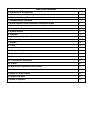 2
2
-
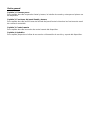 3
3
-
 4
4
-
 5
5
-
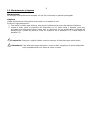 6
6
-
 7
7
-
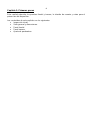 8
8
-
 9
9
-
 10
10
-
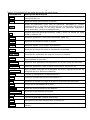 11
11
-
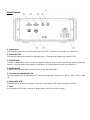 12
12
-
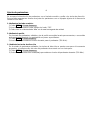 13
13
-
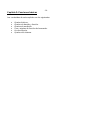 14
14
-
 15
15
-
 16
16
-
 17
17
-
 18
18
-
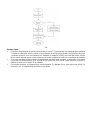 19
19
-
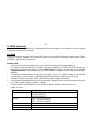 20
20
-
 21
21
-
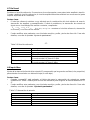 22
22
-
 23
23
-
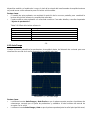 24
24
-
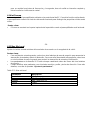 25
25
-
 26
26
-
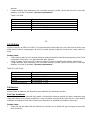 27
27
-
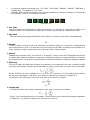 28
28
-
 29
29
-
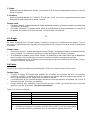 30
30
-
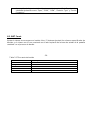 31
31
-
 32
32
-
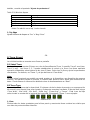 33
33
-
 34
34
-
 35
35
-
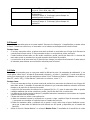 36
36
-
 37
37
-
 38
38
-
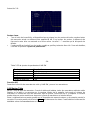 39
39
-
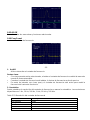 40
40
-
 41
41
-
 42
42
-
 43
43
-
 44
44
-
 45
45
-
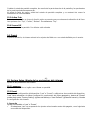 46
46
-
 47
47
-
 48
48
-
 49
49
-
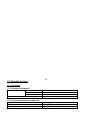 50
50
-
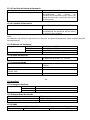 51
51
-
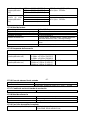 52
52
-
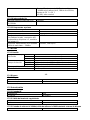 53
53
-
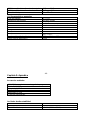 54
54
-
 55
55
-
 56
56